Conosci la differenza tra eliminare e svuotare la chat di WhatsApp?
 Lorenzo Adomani
Lorenzo Adomani- Aggiornato 2025-03-17 a Whatsapp Transfer
Scopri le differenze tra eliminare e svuotare una chat su WhatsApp e come proteggere i tuoi dati.
WhatsApp è diventata una parte essenziale della nostra comunicazione quotidiana, e con l'uso frequente, le nostre chat possono accumulare una grande quantità di messaggi e file multimediali. Per gestirle al meglio, l’app mette a disposizione due opzioni: eliminare e svuotare le chat. Ma qual è la differenza tra queste due azioni? Cosa comportano esattamente? In questo articolo analizzeremo le differenze tra eliminare e svuotare una chat su WhatsApp e vedremo come evitare cancellazioni accidentali grazie a un backup selettivo e controllato con UltFone WhatsApp Transfer, la migliore alternativa a iCloud per gestire i dati WhatsApp su iPhone e Android.
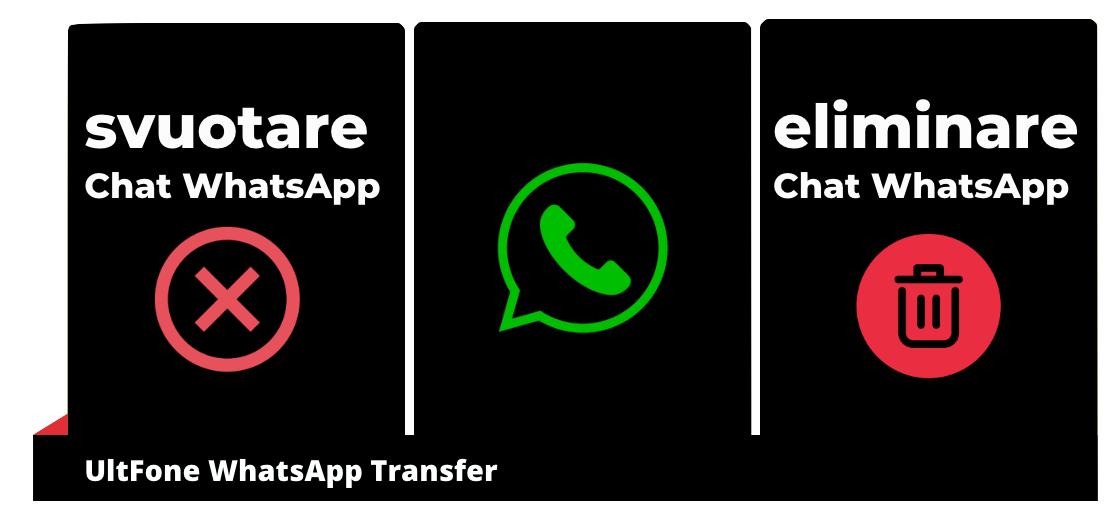
- Parte 1. Eliminare vs. Svuotare: qual è la differenza?
- Parte 2. Come eliminare Chat WhatsApp da iPhone/Android
- Parte 3. Come svuotare una Chat WhatsApp da iPhone/Android
- Suggerimento. Backup prima di Svuotare o Eliminare Chat di WhatsApp
- FAQ
Parte 1. Eliminare vs. Svuotare: qual è la differenza?
Molti utenti si chiedono quale sia la differenza tra eliminare e svuotare una chat di WhatsApp. La risposta è semplice. Nessuna! O quantomeno, davvero minima.
Eliminare una chat WhatsApp significa rimuoverla completamente dalla lista delle conversazioni. Quando elimini una chat, tutti i messaggi, le foto, i video e i file associati a quella conversazione vengono cancellati dal tuo dispositivo. Questa azione è irreversibile a meno che tu non abbia un backup precedente. Eliminare una chat è utile quando desideri liberare spazio o rimuovere definitivamente una conversazione che non ti interessa più conservare.
D'altra parte, anche svuotare una chat WhatsApp porta allo stesso risultato. Con la sola differenza che la conversazione rimane visibile, ma senza alcun contenuto al suo interno. Questa opzione è ideale per chi vuole mantenere una conversazione attiva senza il peso dei messaggi accumulati.
| Azione | Cosa succede ai messaggi e file? | La chat rimane visibile? | Quando usarla? |
|---|---|---|---|
| Eliminare la chat | Vengono cancellati dal dispositivo | No, sparisce dalla lista | Quando vuoi rimuovere definitivamente una conversazione |
| Svuotare la chat | Vengono cancellati dal dispositivo | Sì, rimane nella lista ma vuota | Quando vuoi mantenere la chat attiva senza i vecchi messaggi |
Parte 2. Come eliminare Chat WhatsApp da iPhone/Android.
Cancellare una chat WhatsApp significa rimuoverla completamente dalla lista delle conversazioni, cancellando tutti i messaggi, foto, video e file associati. Una volta eliminata, la chat scomparirà e potrà riapparire solo in caso di nuovi messaggi.
Passaggi per eliminare una chat:
- 1. Apri WhatsApp.
- 2. Vai alla lista delle chat.
- 3. Tieni premuta la chat che vuoi eliminare.
- 4. Tocca l'icona del cestino (Elimina).
- 5. Conferma l'eliminazione.
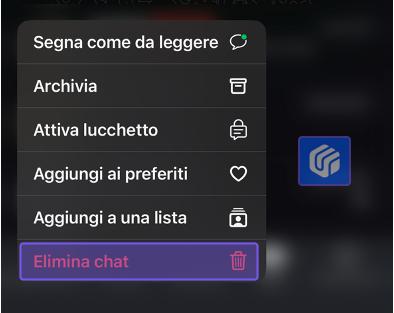
Parte 3. Come svuotare una Chat WhatsApp da iPhone/Android
Pulire una chat WhatsApp cancella tutti i messaggi e i file all'interno della conversazione, ma la chat rimane visibile nella lista, pronta per future comunicazioni.
Passaggi per svuotare una chat:
- 1. Apri WhatsApp.
- 2. Entra nella chat che vuoi svuotare.
- 3. Tocca il nome del contatto > Svuota chat.
- 4. Conferma l'operazione.
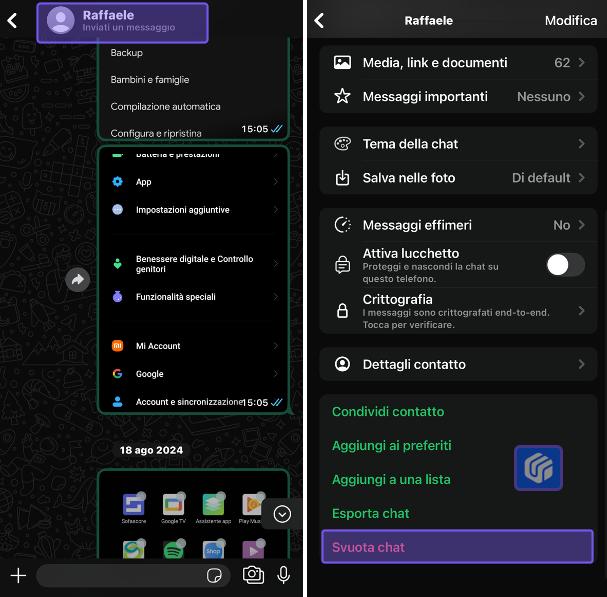
Suggerimento. Backup prima di Svuotare o Eliminare Chat di WhatsApp
1. Salva le chat di WhatsApp su iCloud
iCloud è il servizio di backup predefinito per gli utenti Apple e include il salvataggio dei backup di WhatsApp, ma presenta alcune limitazioni. Lo spazio di archiviazione gratuito è limitato e, di conseguenza, un backup che include molti dati può riempirlo rapidamente. Inoltre, iCloud effettua il backup di tutti i dati WhatsApp senza offrire la possibilità di selezionare conversazioni o file specifici. Infine, il processo di ripristino da iCloud può essere lungo e complicato, e non consente di visualizzare i singoli messaggi prima di completare il ripristino.
Come fare:
- 1. Apri WhatsApp su iPhone e tocca su Impostazioni
- 2. Tocca su Chat > Backup delle Chat
- 3. Tocca su Esegui backup adesso
- Puoi anche scegliere la frequenza del backup
- Puoi includere i video nel backup
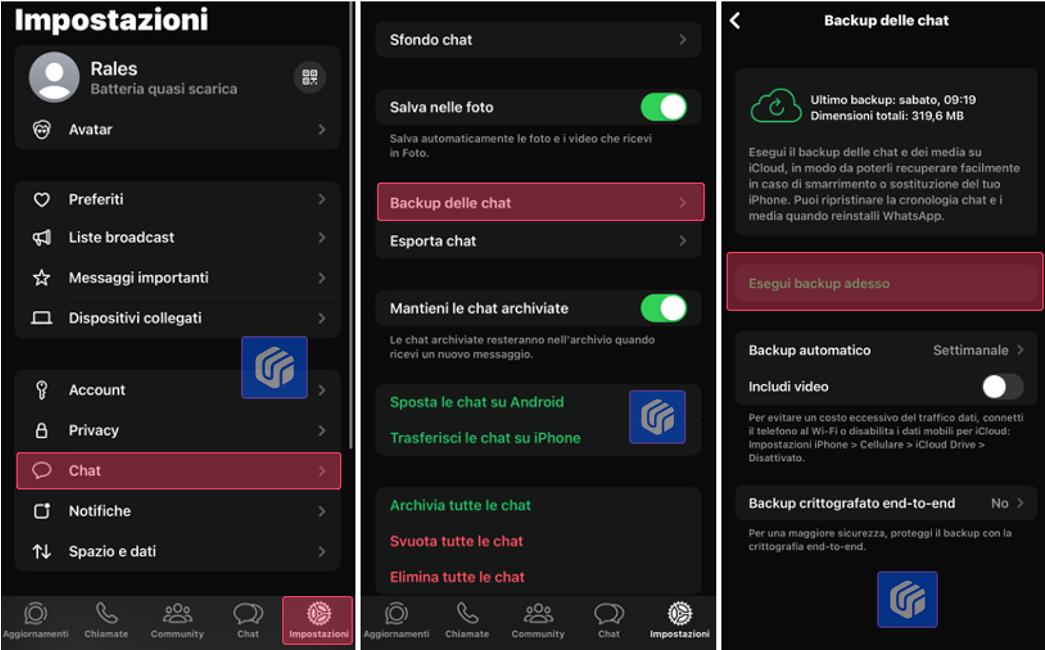
2. UltFone Transfer: la soluzione ideale
Diciamo la verità, iCloud è comodo, ma a volte sembra un po' troppo rigido, vero? Se cerchi un'alternativa più flessibile e potente per gestire i tuoi backup di WhatsApp, UltFone Transfer potrebbe essere la soluzione che fa per te.
Immagina di poter scegliere esattamente quali conversazioni e file multimediali salvare, senza dover per forza fare un backup completo e ingombrante. Con UltFone Transfer, puoi farlo! E non solo: i tuoi backup saranno al sicuro sul tuo computer, lontano da occhi indiscreti.
Ma le sorprese non finiscono qui. Prima di ripristinare un backup di WhatsApp, potrai dare un'occhiata ai messaggi e ai file, proprio come se stessi sfogliando una galleria fotografica. E se vuoi trasferire i dati WhatsApp da un iPhone a un Android (o viceversa), UltFone Transfer ti semplificherà la vita.
Non importa se il tuo backup di WhatsApp è vecchio o nuovo, UltFone Transfer è in grado di ripristinarlo, tutto o in parte, su qualsiasi dispositivo, senza cancellare i dati esistenti e senza bisogno di formattare il telefono. Comodo, no?
Fare un backup WhatsApp iPhone senza iCloud in 4 mosse:
- Passo 1. Scarica UltFone WhatsApp Transfer per Windows o MacOS.
- Avvia UltFone e clicca sull'icona di [WhatsApp].
- Collega il tuo telefono al PC.
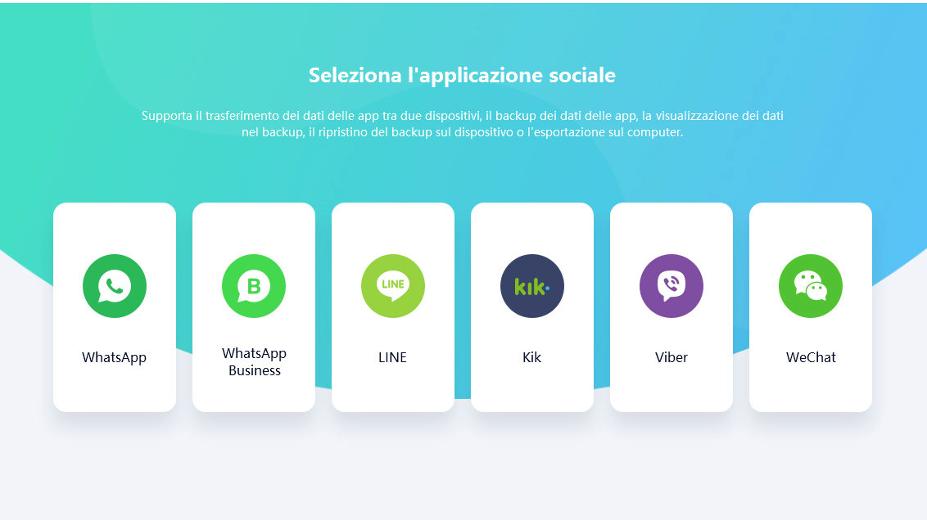
- Passo 2. Nella schermata che segue, procedi in ordine:
- 1. Clicca su [Backup] nel pannello sulla sinistra.
- 2. Seleziona il telefono per eseguire il backup di WhatsApp.
- 3. In basso, clicca sul pulsante [Backup Ora].
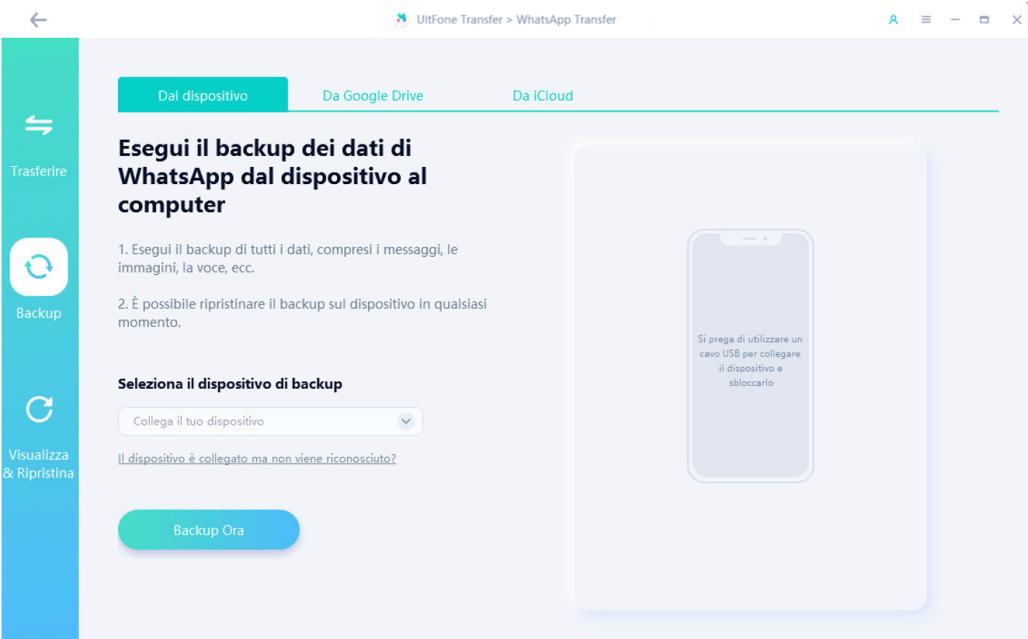
- Passo 3. Attendi che il software completi il backup di WhatsApp sul telefono.
- Potresti dover confermare di essere il legittimo proprietario dell'account.
- Se richiesto, esegui il backup di WhatsApp.
- Seleziona dati e file che intendi sottoporre al backup selettivo.
- Segui le semplici istruzioni a schermo per completare il processo.
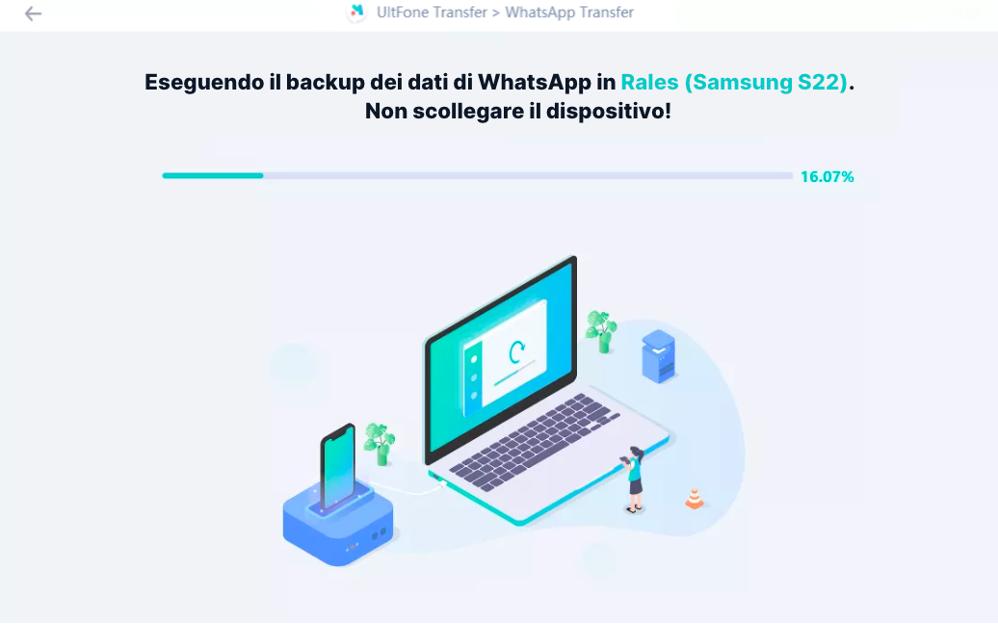
- Passo 4. Vedrai la seguente interfaccia quando il backup sarà terminato.
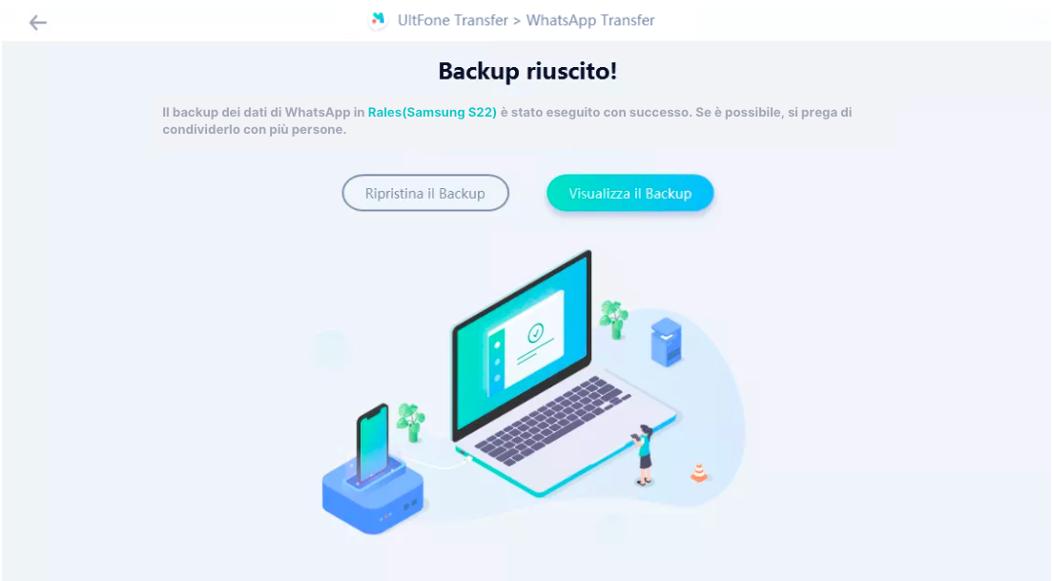
FAQ
D1. Se elimino una chat su WhatsApp, posso recuperarla?
Se hai un backup recente su iCloud, Google Drive o sul PC tramite UltFone Transfer, puoi ripristinare la chat in qualsiasi momento. Tuttavia, senza un backup, la chat sarà persa definitivamente, a meno che non utilizzi un software di recupero dati come UltFone iOS Data Recovery per tentare di recuperarla.
D2. Svuotare una chat WhatsApp libera spazio sul telefono?
Sì, svuotare o eliminare una chat rimuove i messaggi e i file multimediali, liberando spazio di memoria. Tuttavia, se hai abilitato il backup, i dati di WhatsApp resteranno salvati nel backup e potranno essere ripristinati in seguito.
D3. Come posso trasferire le chat WhatsApp da iPhone ad Android senza iCloud?
Puoi usare software come UltFone Transfer, che permette di trasferire i dati di WhatsApp direttamente tra iPhone e Android senza bisogno di iCloud o Google Drive.
Conclusione
Come evidenziato in questo articolo, la differenza tra eliminare e svuotare una chat su WhatsApp è sottile: entrambe le opzioni rimuovono tutti i messaggi e i file multimediali contenuti nella conversazione. Indipendentemente dalla tua scelta, per evitare perdite accidentali di dati è essenziale eseguire backup regolari. UltFone Transfer rappresenta un'alternativa più versatile e sicura rispetto a iCloud, permettendo di effettuare backup selettivi e trasferire dati tra dispositivi senza difficoltà.
 Lorenzo Adomani
Lorenzo Adomani

